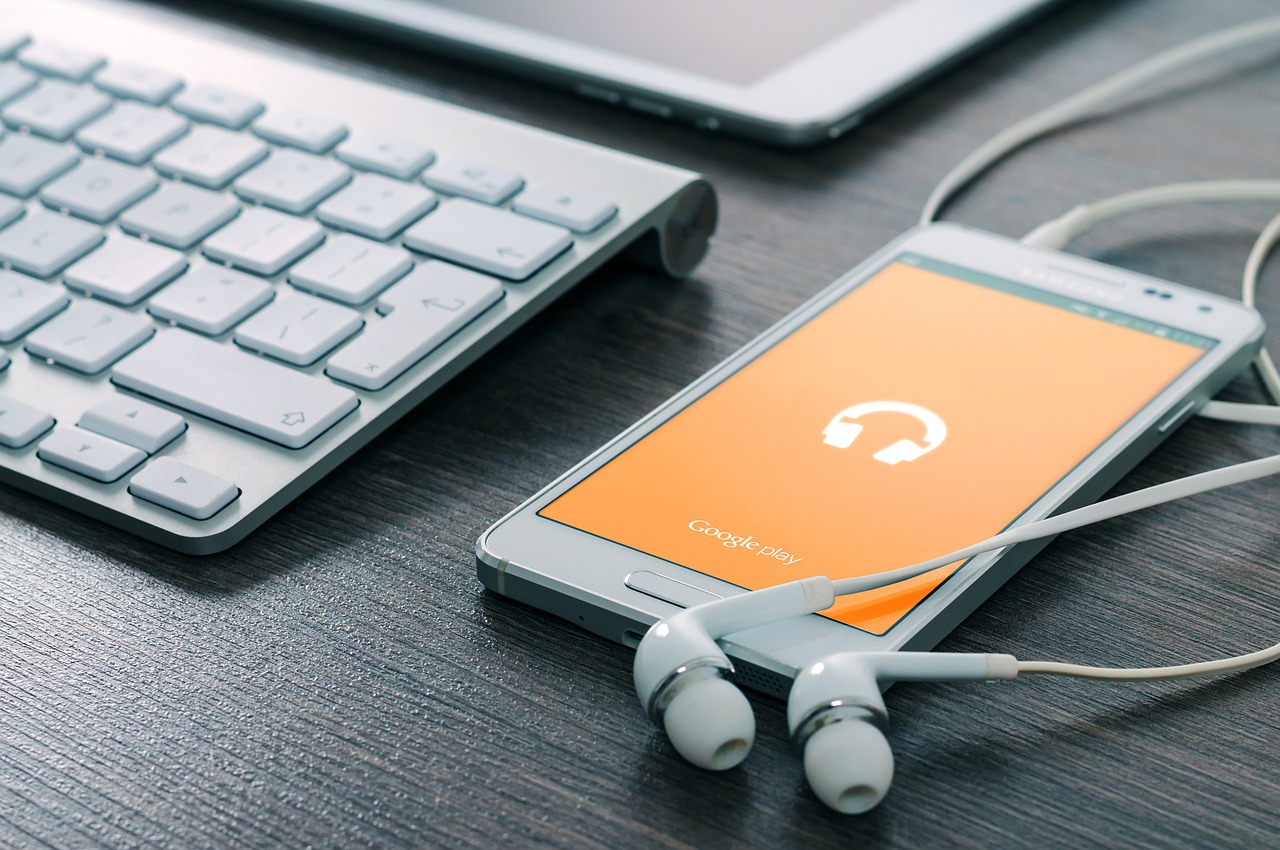Amazon Prime Music
Amazon Prime Musicとは?
Amazon Prime Music(アマゾンプライムミュージック)とは、Amazonのプライム会員が利用することができる音楽聴き放題サービスです。以前は、配信されている楽曲数が100万曲以上としていましたが、2019年10月9日より200万曲以上となり、大幅に楽曲が追加されました。AmazonはPrime Musicの他にも、「Amazon Music Unlimited」と「Amazon Music HD」という音楽配信サービスを提供していますが、こちらの楽曲数は6500万曲以上としてるので、やはりPrime MusicはあくまでAmazonプライムのサブの機能だと言えるでしょう。
Amazon Prime Musicは、WEBブラウザのほか、スマートフォン向けのアプリから利用することが可能で、楽曲のダウンロードもすることができるのでWi-Fi環境が無くても通信料金などを気にすること無く音楽を楽しむことができます。また邪魔な広告も表示されず、快適にアプリを利用することができます。
Amazon Prime Musicの登録方法
今回は、iPhoneを使ってAmazon Prime Musicへの登録・解約方法をまとめていきます。また既にAmazonの無料アカウントを作成している事を前提として進めていくので、まだ作成していない方は先に作成しておいてください。氏名とメールアドレスを入れるだけで完了するので、数分で終わります。

Amazon Prime Musicを利用するためには、まずAmazonのプライム会員になる必要があります。Amazonのプライム会員へ登録するためには、最初にAmazonの公式サイトへアクセスします。

次に、トップページ上部に表示されている「プライム」をタップして「Amazonプライムを始める」と書かれたページを表示させましょう。

そして「Amazonプライムを始める」のページから「30日間の無料体験を試す」をタップすると、支払い方法を入力するための画面が開きます。支払い方法は、30日間の無料体験が終わってもプライム会員を継続する時のために現時点で入れておく必要があります。クレジットカードの入力画面が最初に開きますが、他にも携帯決済やギフト券での決済も可能です。

そして支払い方法を入力した後は、請求先住所を追加する画面が表示されます。郵便番号や電話番号と合わせて住所を入力しましょう。

請求先住所を入力して「この住所を使用」というボタンをタップすると、「お支払い方法を選択」という画面が出てきます。

「お支払い方法を選択」という画面では先程追加した支払い方法が表示されているので、問題なければ「次に進む」をタップしましょう。次は「請求先住所を選択」という画面が出てきます。これも先程追加した請求先住所が表示されます。

「請求先住所を選択」という画面で「この住所を使用」をタップすれば、最後に両方の確認画面が表示されます。ここで表示されている支払い方法・住所が間違っていないか念の為確認しておきましょう。

確認画面で「30日間の無料体験を試す」をタップすれば、これでプライム会員への30日間無料体験申し込みが完了となります。ここまで終われば、次は「Amazon Music」アプリのインストールを行いましょう。

Amazon Musicのアプリを起動すると、まずログイン画面が出てきます。ここで先程支払い方法や住所を追加したAmazonアカウントを入力して「ログイン」をタップすれば、Amazon Prime Musicが利用できるようになります。
Amazon Prime Musicの解約方法

ここからは、Amazon Prime Musicの解約方法をまとめていきます。解約する場合は、まずブラウザでAmazonの公式サイトを開きます。

次に公式サイトの左上にあるメニューボタンをタップして、上部にある「アカウント」をタップしましょう。画面が開いたら、少しスクロールした所にある「アカウント設定」という部分を探してください。

「アカウント設定」にある「プライム会員情報の設定・変更」をタップすると、現在のプライム会員情報が表示されます。

プライム会員情報のページが開いたら、画面中央にある「プライム会員情報の管理 ▼」をタップしましょう。すると管理するためのメニューが開きます。管理メニューが開いたら、ここから「プライム会員情報」をタップします。

「プライム会員情報」をタップすると「プライム会員資格を終了する」という項目の下に「特典利用をやめる」というボタンが出てくるので、これをタップします。あとは確認画面で「特典と会員資格を終了」をタップすれば、Amazonプライム会員を解約する事ができ、Amazon Prime Musicも利用停止となります。
Amazon Prime Musicのプレイリストを使う方法
Amazon Prime Musicでは楽曲やアルバムを検索・再生するだけではなく、テーマや雰囲気に合わせて楽曲を収録しているプレイリストを再生する事も可能です。また、気分やシチュエーション・テーマに合わせて自分だけのお気に入りプレイリストを作って音楽を楽しむ事も可能です。
そこで今回はAmazon Prime Musicでプレイリストを再生する方法と、新規プレイリストを作成して好みの楽曲をプレイリストに追加していく方法を説明していきます。実際にiPhoneで進めていく様子を画像つきでまとめているので、参考にしてください。

Amazon Prime Musicでプレイリストを利用する場合は、まずアプリを起動して画面下部にある「見つける」をタップします。

「見つける」画面から、再生したいプレイリストを検索します。検索欄へ「ジャズ」と入力した時は、上記のようにプレイリストがヒットします。また画面右側に出ている「もっと見る」をタップすると、検索ワードに関連するプレイリストがすべて表示されます。

検索結果に表示されたいずれかのプレイリストをタップすれば、プレイリストの再生画面に移ります。再生画面ではプレイリスト名や収録曲数・トータル再生時間なども表示されています。
プレイリストを作成する方法

Amazon Prime Musicで一からプレイリストを作るためには、まずプレイリストへ追加したい曲やアルバムを検索する必要があります。画面下部にある「見つける」をタップして、好きな曲やアルバムを検索しましょう。

プレイリストへ追加したい曲やアルバムが見つかったら、画面右側にあるメニューボタンをタップします。するとメニュー画面が開きます。

メニュー画面から「プレイリストに追加」をタップすると、どのプレイリストに追加するかを選ぶ画面が出てきます。初めてプレイリストを作成する場合は「新しいプレイリストを作成」というボタンだけが表示されます。

「新しいプレイリストを作成」をタップすると、新規プレイリスト名を入力する画面が出てきます。後から修正することもできるので、一旦入力しましょう。

作成したプレイリストを再生するには、画面下部の「マイミュージック」をタップしてから上部にある「プレイリスト」を選択しましょう。これで作成済みのプレイリストが確認できるほか、収録曲の編集や削除なども出来るようになります。
Amazon Prime Musicの評判と口コミ
Spotifyの無料分を使い切ってしまったので
— ぱらる (@paraalbird) October 10, 2019
今度はAmazon prime musicでプレイリスト作り中
現代の曲は制限かかってるのもあるけれど
有名どころのクラシックは結構聴ける〜
Prime会員なら無料のAmazon Musicが200万曲以上になったというのでブラウザで聞いてみたら、曲とリンクして歌詞表示できるんだね。クリックするとその位置にジャンプできる。カラオケの練習によさそうだけどカラオケやらないんだよね。以前より邦楽が充実してる気がする。 pic.twitter.com/PYej0PHUHa
— Hideyuki Emura (@_level_) October 9, 2019
今さらだけど、Amazon Prime Musicが神すぎて、通勤中ずーっと洋楽プレイリスト聞いてる🎧
— 國村~イベ減ちう~ (@kunimura_0920) October 7, 2019
Amazon Prime Music、流行曲のほとんどが追加料金でUnlimitedに加入しないと聴けないようになってる😑アマゾンプライムはあくまでメインは映画やドラマで音楽はオマケみたいなもんなのかなー。
— rosa (@rosa63807089) October 7, 2019
仕方ないから普通にAmazonでCD買ったよね、カミラちゃんのアルバム。 pic.twitter.com/K5r19rObFz
Amazon Prime Musicのアプリこんなに有能だったとは…(´・ω・`)♪
— a,mayu (@amayu3soul3art3) October 6, 2019
音スカスカで曲数中途半端で少ないけど使いやすくてビックリ♪
Prime会員やと無料で聴けるとか全然知らなかった。
Amazon Prime Musicの口コミ(1)
 すまいりー さんの口コミ
すまいりー さんの口コミ
邦楽があまり多くないなという印象はうけますが、メジャーな楽曲は入っているので自分は割と満足しています。
また、最新の曲はあまり入っていないので、トレンドを追いたい人はあまり向いてないかもしれません。
Amazon Prime Musicに関する記事
Amazon Prime Musicの特徴
| 運営会社 | Amazon.com, Inc. |
|---|---|
| 会員数 | Prime MusicとMusic Unlimitedを合わせたストリーミング有料ユーザー数:3200万人(2019年4月) |
| 楽曲数 | 200万曲 |
| 料金とプラン | 500円/月 4,900円/年 |
| 無料プラン | なし |
| 無料期間 | 30日間 |
| 音質 | 256kbps |
| 楽曲のダウンロード | 可能 |
| 歌詞 | あり |
| ビデオ | なし |
| 利用可能な端末 | スマホ タブレット パソコン Apple TV Chromecast Amazon Fire TV Amazon Echo |
| 支払い方法 | クレジットカード キャリア決済 |
類似サービス
- Spotifyのサービス情報と口コミ
- LINE MUSICのサービス情報と口コミ
- AWAのサービス情報と口コミ
- Apple Musicのサービス情報と口コミ
- 楽天ミュージックのサービス情報と口コミ
- KKBOXのサービス情報と口コミ
- Youtube Premiumのサービス情報と口コミ
- Google Play Musicのサービス情報と口コミ
- HMVmusicのサービス情報と口コミ
- Amazon Music Unlimitedのサービス情報と口コミ
- dヒッツのサービス情報と口コミ
- ANiUTaのサービス情報と口コミ
- RecMusicのサービス情報と口コミ
- Deezer HiFiのサービス情報と口コミ
- Amazon Music HDのサービス情報と口コミ
- mora qualitasのサービス情報と口コミ
- Spotify Hifiのサービス情報と口コミ
- HitoHana お花の定期便のサービス情報と口コミ
サービス比較
- Amazon Prime MusicとSpotifyを比較する
- Amazon Prime MusicとLINE MUSICを比較する
- Amazon Prime MusicとAWAを比較する
- Amazon Prime MusicとApple Musicを比較する
- Amazon Prime Musicと楽天ミュージックを比較する
- Amazon Prime MusicとKKBOXを比較する
- Amazon Prime MusicとYoutube Premiumを比較する
- Amazon Prime MusicとGoogle Play Musicを比較する
- Amazon Prime MusicとHMVmusicを比較する
- Amazon Prime MusicとAmazon Music Unlimitedを比較する
- Amazon Prime Musicとdヒッツを比較する
- Amazon Prime MusicとANiUTaを比較する
- Amazon Prime MusicとRecMusicを比較する
- Amazon Prime MusicとDeezer HiFiを比較する
- Amazon Prime MusicとAmazon Music HDを比較する
- Amazon Prime Musicとmora qualitasを比較する
- Amazon Prime MusicとSpotify Hifiを比較する
- Amazon Prime MusicとHitoHana お花の定期便を比較する